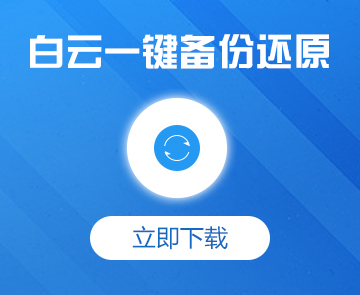给电脑重装系统的正确方法及实用技巧
- 2023-03-24 14:41:08 分类:教程
重装系统,会清空所安装系统的磁盘数据,因此在重装系统前,需要做好重要文件的备份,这篇文章是本站给大家分享的给电脑重装系统的正确方法及实用技巧。
方法一:在线一键重装系统
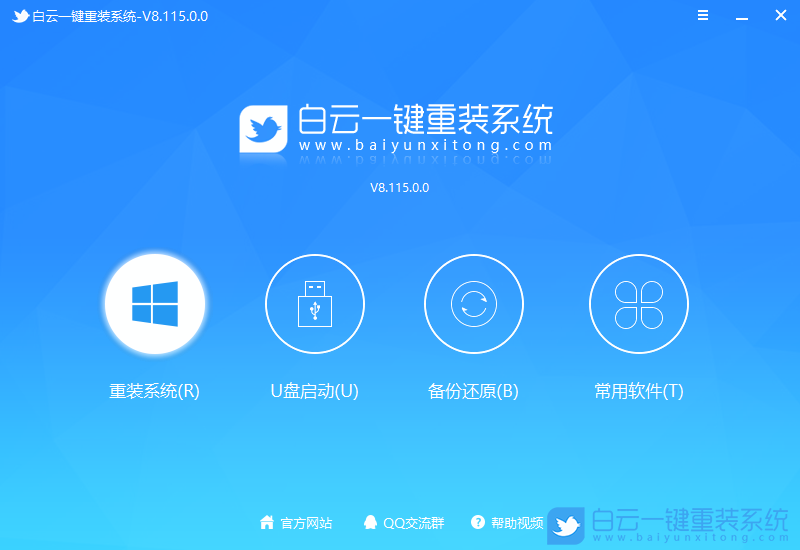

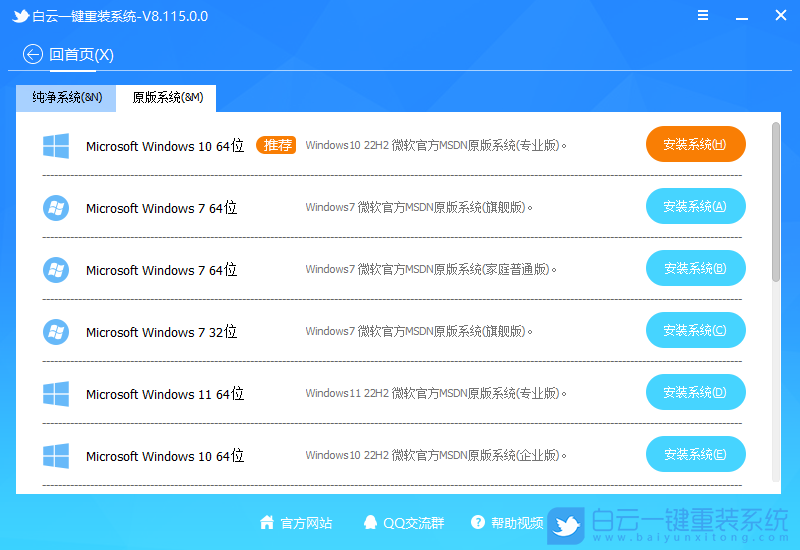

4、点击安装原版的Win11系统后,会提示是否备份资料,备份文件支持【桌面/我的文档/收藏夹/浏览器/QQ聊天记录/微信聊天记录】,以及备份【当前系统】,如果不需要备份,直接点击【跳过】即可;
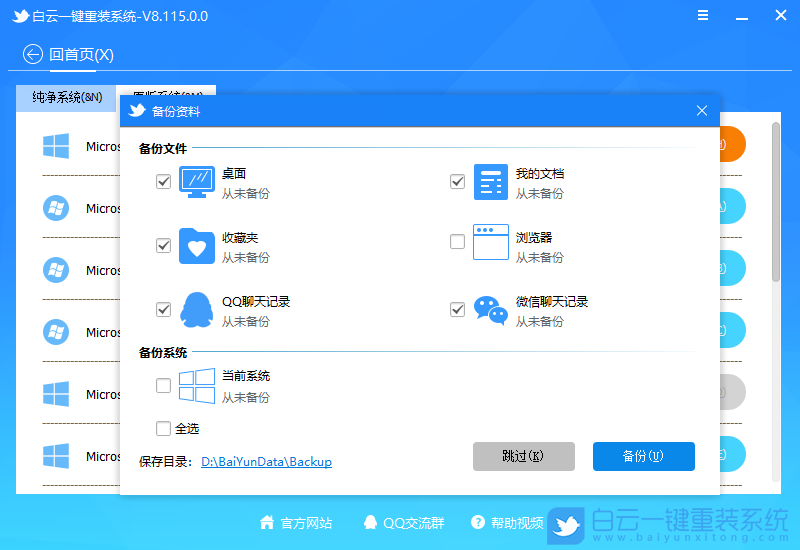

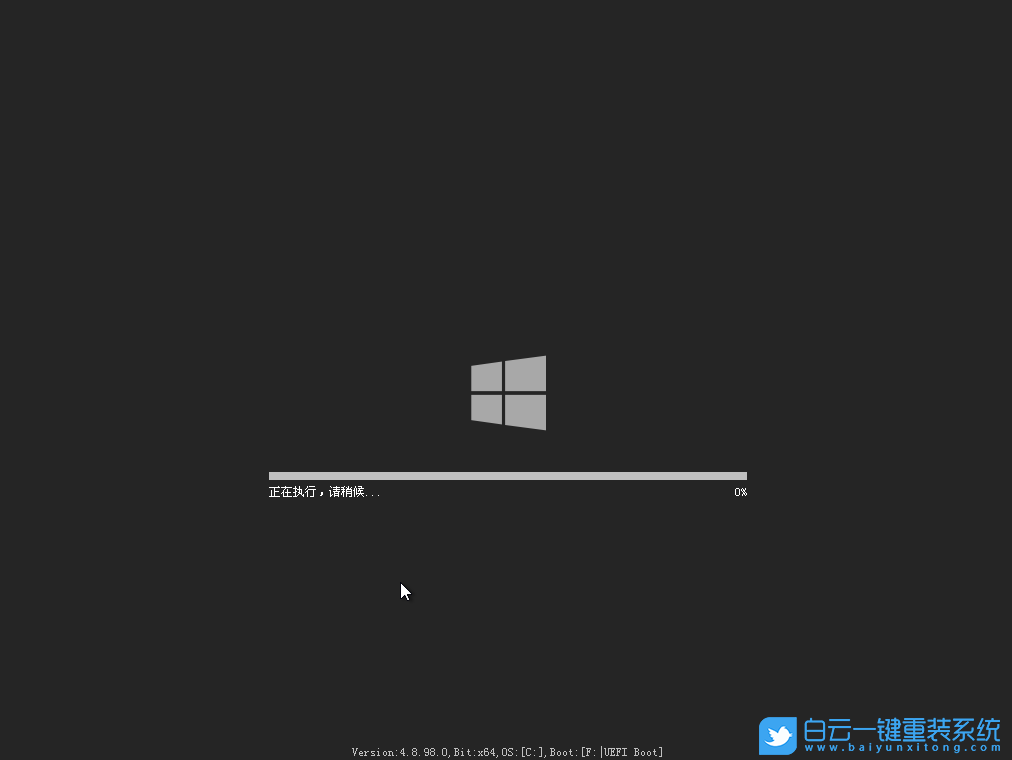
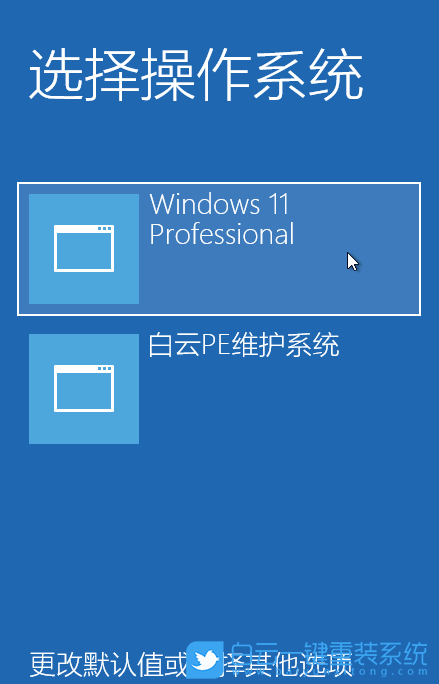

方法二:U盘启动盘重装系统
首先,需要准备
1)8G或以上大小的U盘,白云U盘启动盘制作工具 (PE特点:1、绝无捆绑任何软件的启动盘;2、支持LEGACY/UEFI双引导;3、支持PE自动修复UEFI+GPT引导;4、支持ESD、WIM、GHO等格式一键安装)
2)Windows系统文件[文章教程以安装ISO格式的Win10 22H2系统为例]
一、U盘启动盘制作步骤
1、首先,我们在白云一键重装系统官网,下载白云U盘启动制作工具;
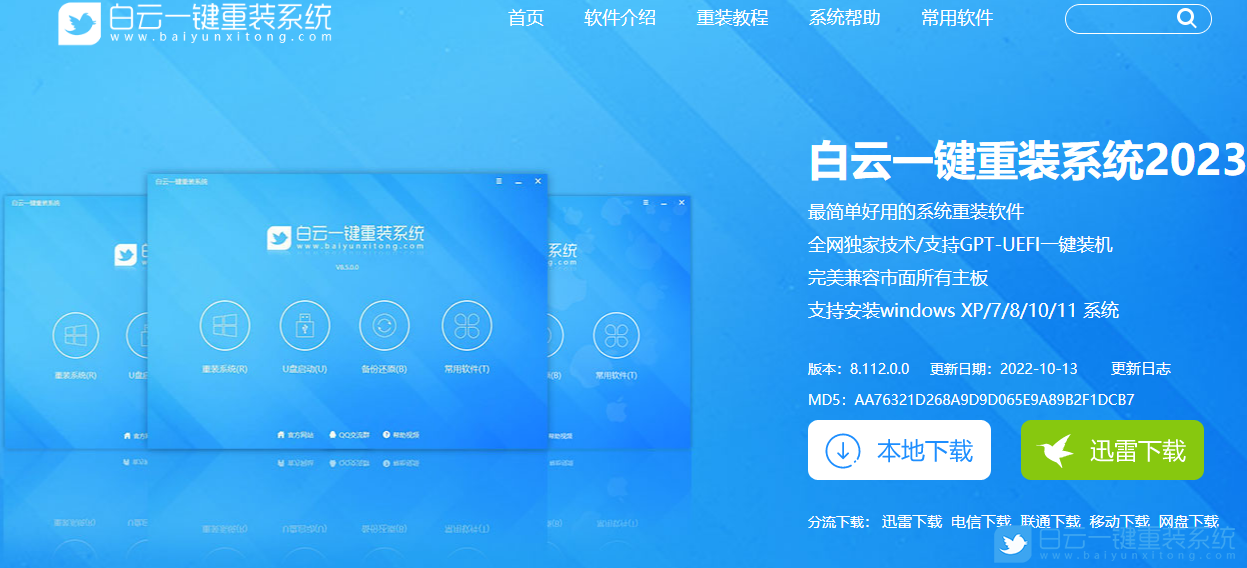
2、下载完成之后,打开【白云一键重装系统工具】;
白云一键重装系统是款可以简单方便的安装Windows XP/7/8/10/11系统,同时完美兼容市面所有主板,并且支持GPT-UEFI一键装机的重装系统工具,这个软件主要有重装系统(纯净系统/原版系统),U盘启动(U盘模式/本地模式),备份还原(还原系统/备份系统)和常用软件功能。
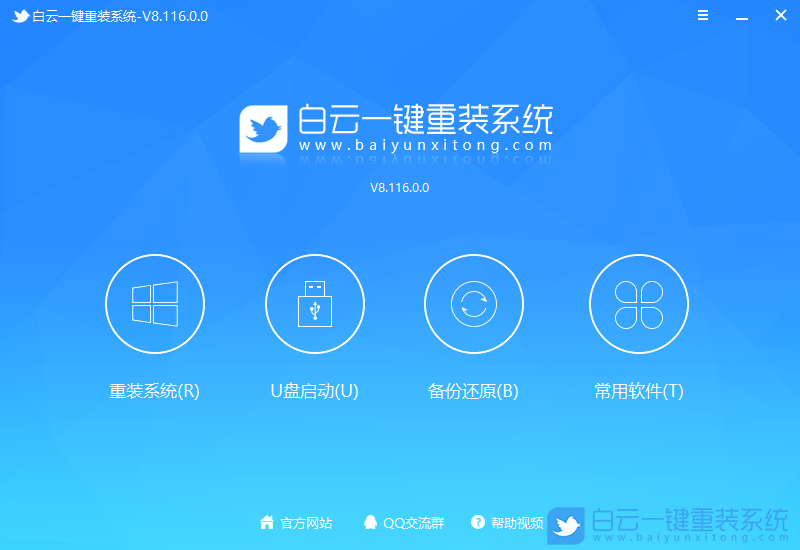 3、插入U盘后,点击【U盘启动】;
3、插入U盘后,点击【U盘启动】;
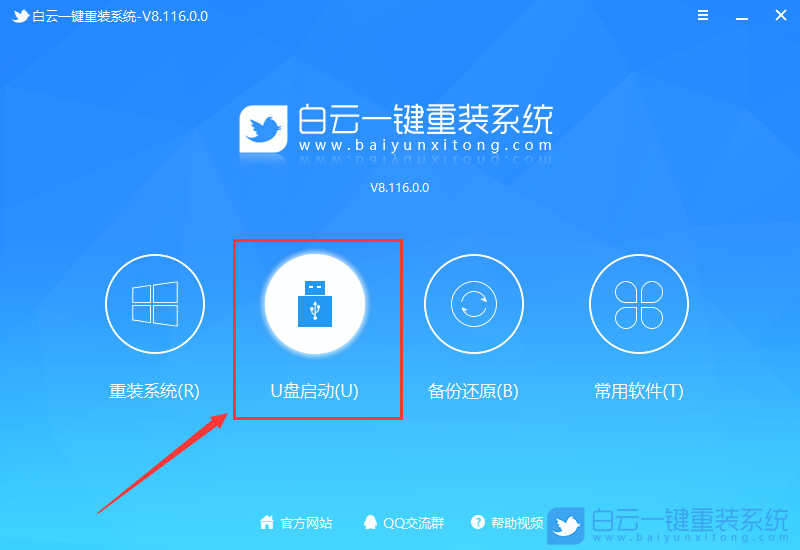 4、U盘模式:将普通U盘制作成可启动的U盘,制作成功后可以在电脑开机时使用启动快捷键或者设置BIOS进入U盘PE系统进行系统维护或重装。选择设备这里选择【U盘】,再点击【制作启动U盘】;
4、U盘模式:将普通U盘制作成可启动的U盘,制作成功后可以在电脑开机时使用启动快捷键或者设置BIOS进入U盘PE系统进行系统维护或重装。选择设备这里选择【U盘】,再点击【制作启动U盘】;
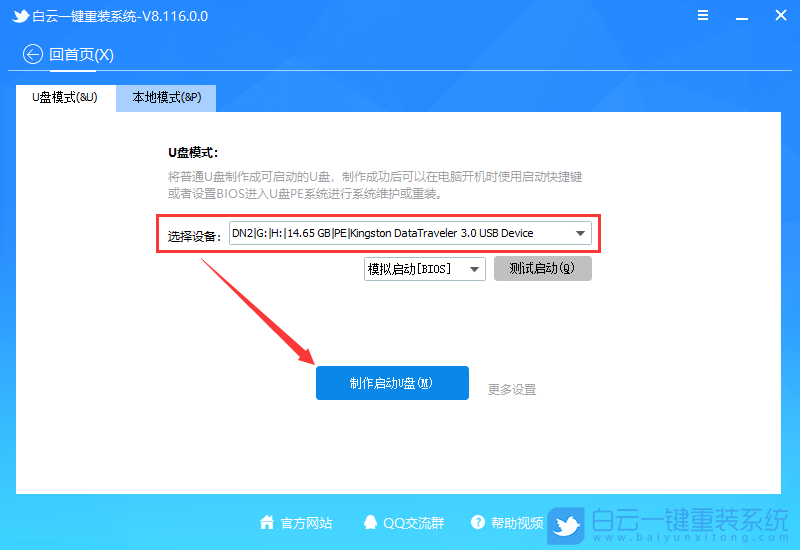 5、格式化提示,如果U盘有重要数据请备份,没有的话,直接点击【确定】;
5、格式化提示,如果U盘有重要数据请备份,没有的话,直接点击【确定】;
 6、选择准备好的【系统文件】,再点击【制作启动U盘+系统】,或者点击【仅制作启动U盘】;
6、选择准备好的【系统文件】,再点击【制作启动U盘+系统】,或者点击【仅制作启动U盘】;
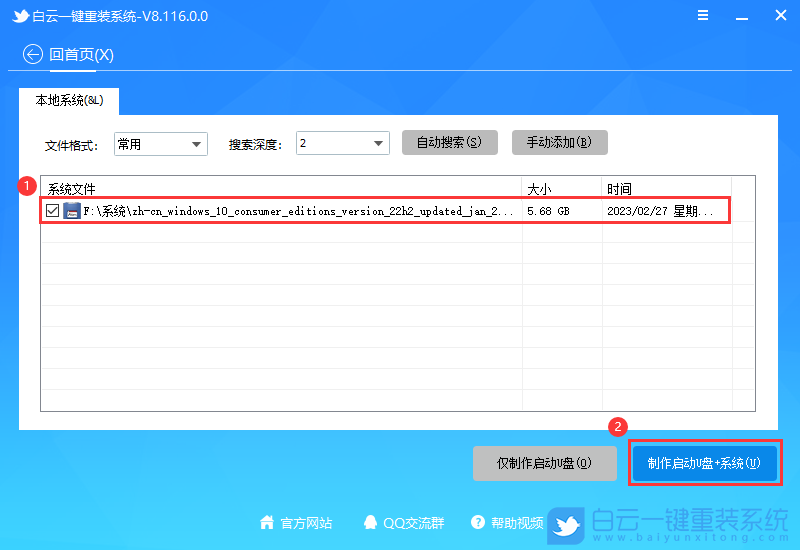
7、制作启动U盘(接下来的过程无需您的干预,程序会自动完成安装的步骤,您可以离开电脑稍作放松);
 8、最后,提示“恭喜你,执行成功!”,说明U盘启动盘制作成功,可以开始安装系统了;
8、最后,提示“恭喜你,执行成功!”,说明U盘启动盘制作成功,可以开始安装系统了;
 二、U盘启动盘重装Win10系统步骤
二、U盘启动盘重装Win10系统步骤
1、以上启动U盘就制作好了,下面我们需要根据自己电脑品牌或者主板品牌在下图找到自己电脑的启动热键;
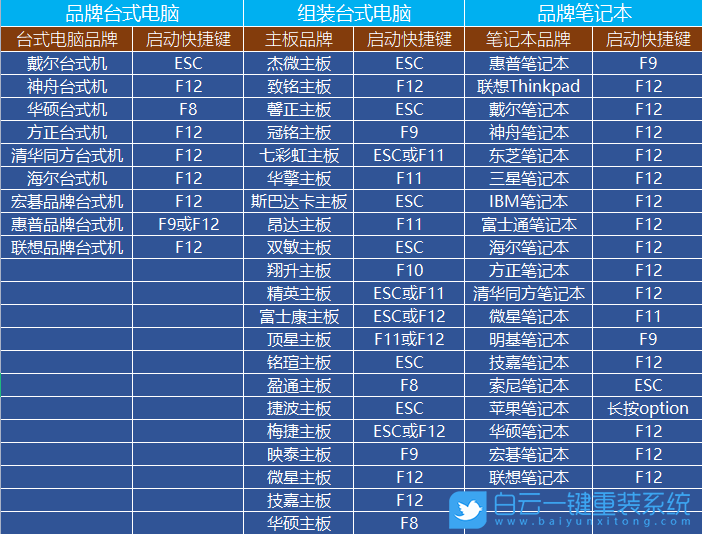
2、然后,将白云U盘插入需要重装系统的电脑,并且开机一直不停点击上图中找到的【启动热键】。然后会进入Boot Menu快速启动菜单;

3、白云装机PE下,新电脑按回车选择【02.启动Windows_10PE_64位(适合新机器)】,旧电脑按回车选择【03.启动Windows_2003PE_64位(适合老机器)】;
注:Legacy方式启动时有菜单选择,UEFI方式启动时自动进入Win10 PE

4、双击打开白云PE系统桌面上的【重装系统】;
 5、打开白云一键重装系统工具,选择【重装系统】;
5、打开白云一键重装系统工具,选择【重装系统】;
 6、如果安装的是已经准备好系统,可以直接切换到【本机系统】选项卡。第一步:选择准备好的ISO格式Win10 22H2系统镜像文件;第二步:选择系统安装【盘符】,默认C盘,电脑有双硬盘的情况,一定要选择正确的盘符;第三步:执行【一键安装】,即可开始安装;
6、如果安装的是已经准备好系统,可以直接切换到【本机系统】选项卡。第一步:选择准备好的ISO格式Win10 22H2系统镜像文件;第二步:选择系统安装【盘符】,默认C盘,电脑有双硬盘的情况,一定要选择正确的盘符;第三步:执行【一键安装】,即可开始安装;
 7、还原系统前建议先备份好【C:】盘数据!若要继续请单击“确定”,反之单击“退出”;
7、还原系统前建议先备份好【C:】盘数据!若要继续请单击“确定”,反之单击“退出”;
 8、开始挂载系统镜像(boot.wim为启动引导映像,install.wim为系统映像),挂载后选择【install.wim文件】,然后点击【确定】;
8、开始挂载系统镜像(boot.wim为启动引导映像,install.wim为系统映像),挂载后选择【install.wim文件】,然后点击【确定】;
 9、映像文件卷信息,选择【要安装的系统版本】,再点击【确定】;
9、映像文件卷信息,选择【要安装的系统版本】,再点击【确定】;
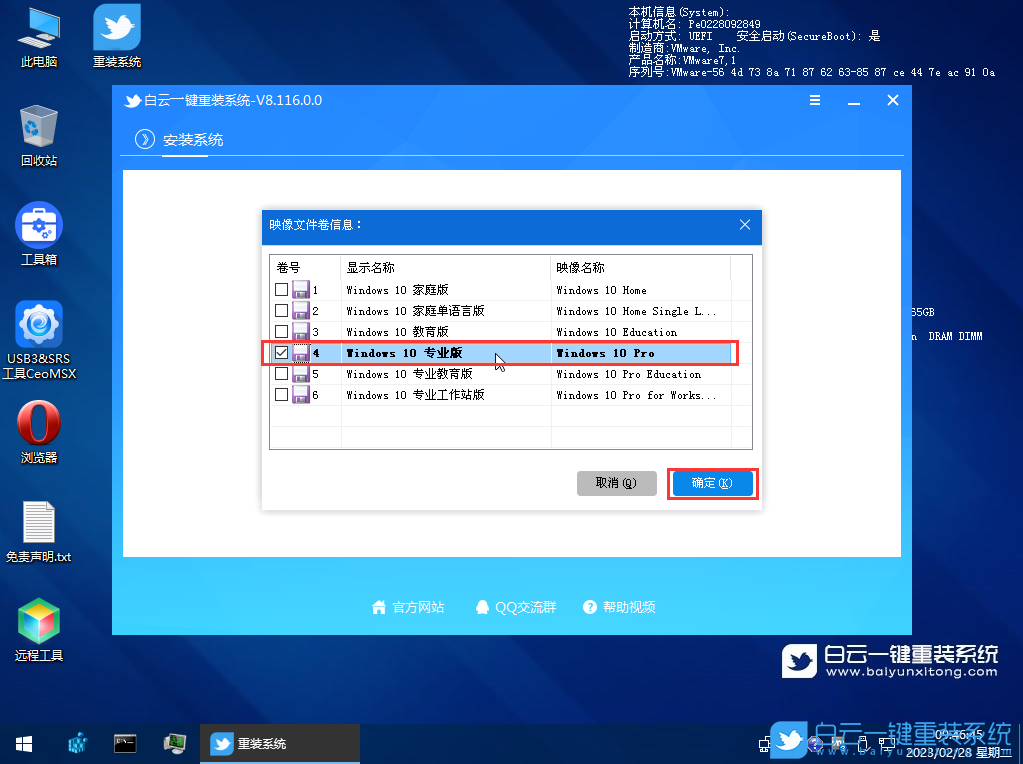 10、安装系统过程,耐心等待即可;
10、安装系统过程,耐心等待即可;
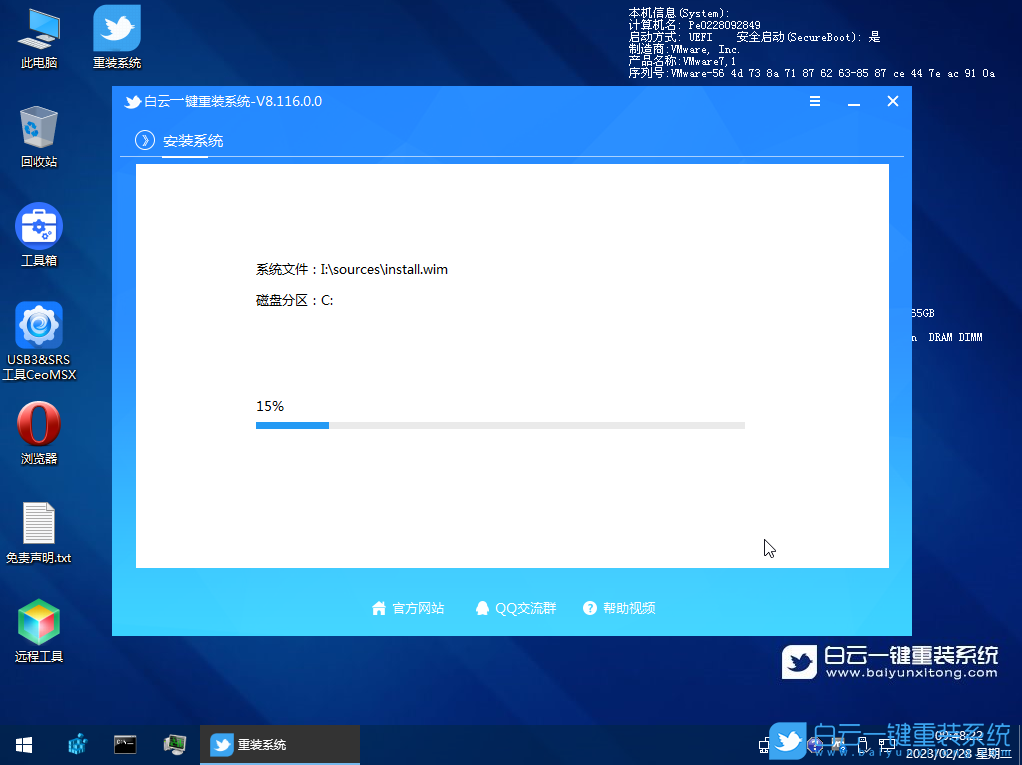 11、拔掉U盘,电脑重启后,Win10系统会自动完成后续的程序安装,直到看到桌面,系统就彻底安装成功了;
11、拔掉U盘,电脑重启后,Win10系统会自动完成后续的程序安装,直到看到桌面,系统就彻底安装成功了;
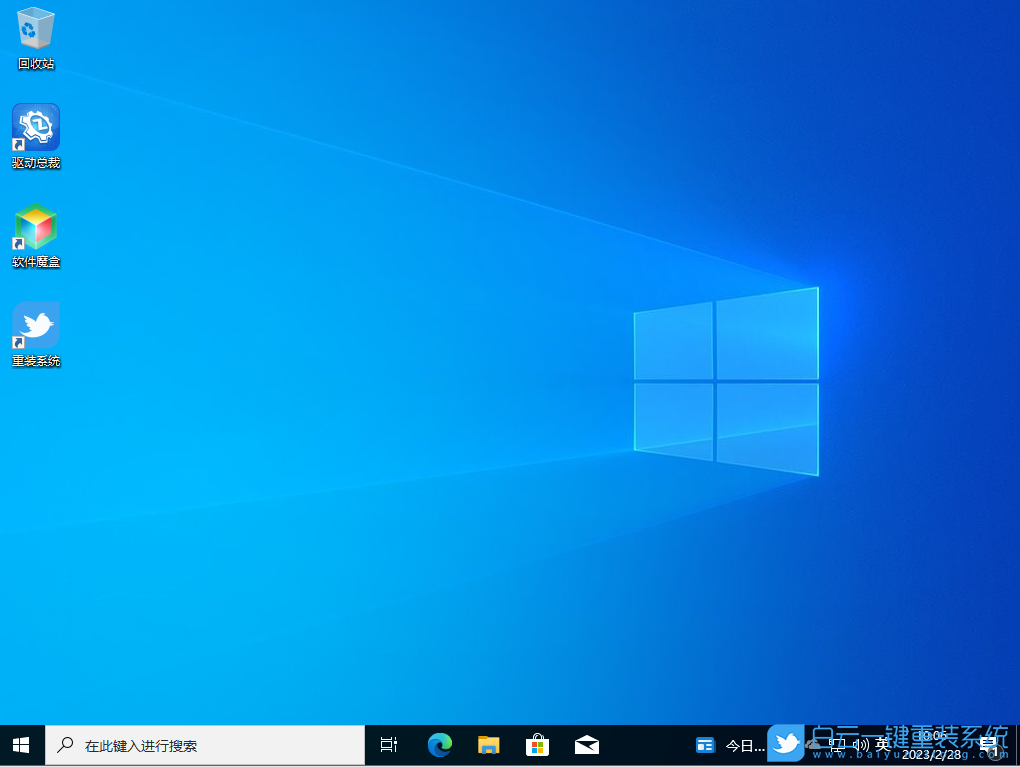
方法三:ASUS Recovery
提供两种启动方法,分别为:系统下的设置,或在开机的时候,通过按【F9】键,进入Windows RE (Windows 修复环境),并启动ASUS Recovery
注意:此操作会删除所有资料,及非原厂安装应用程序,请确认重要数据已完成备份
系统下启动ASUS Recovery【以Win10为例】
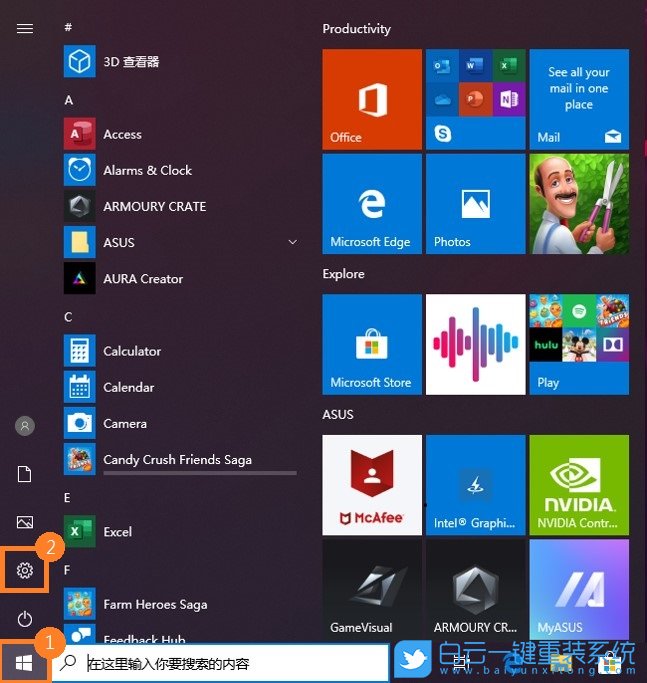

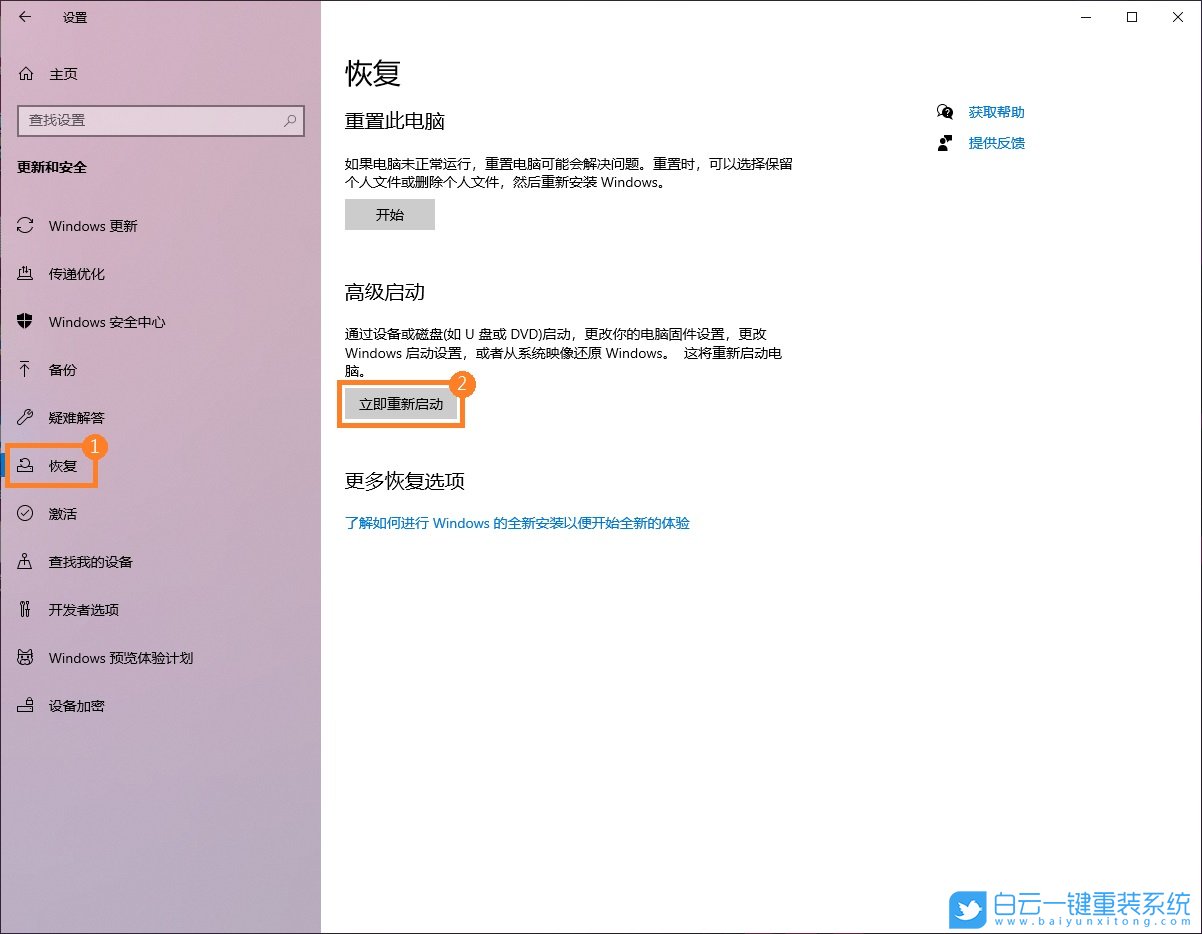
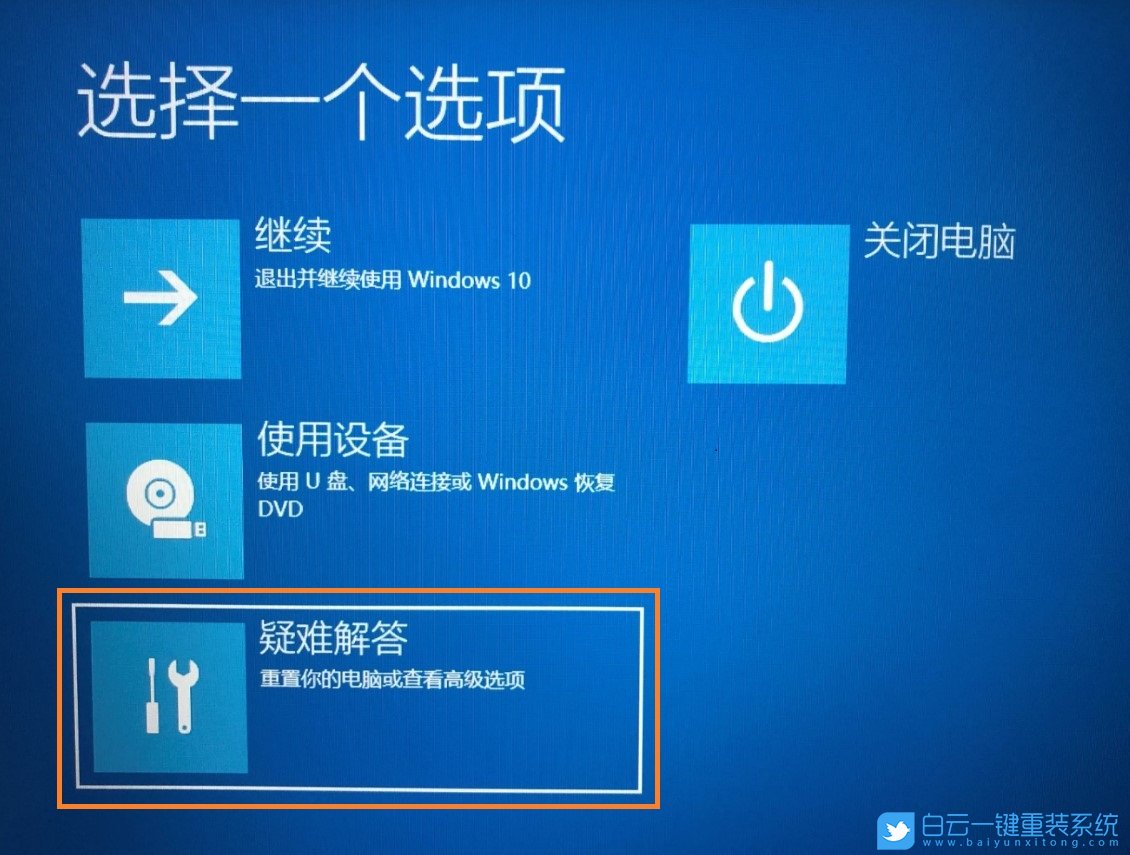
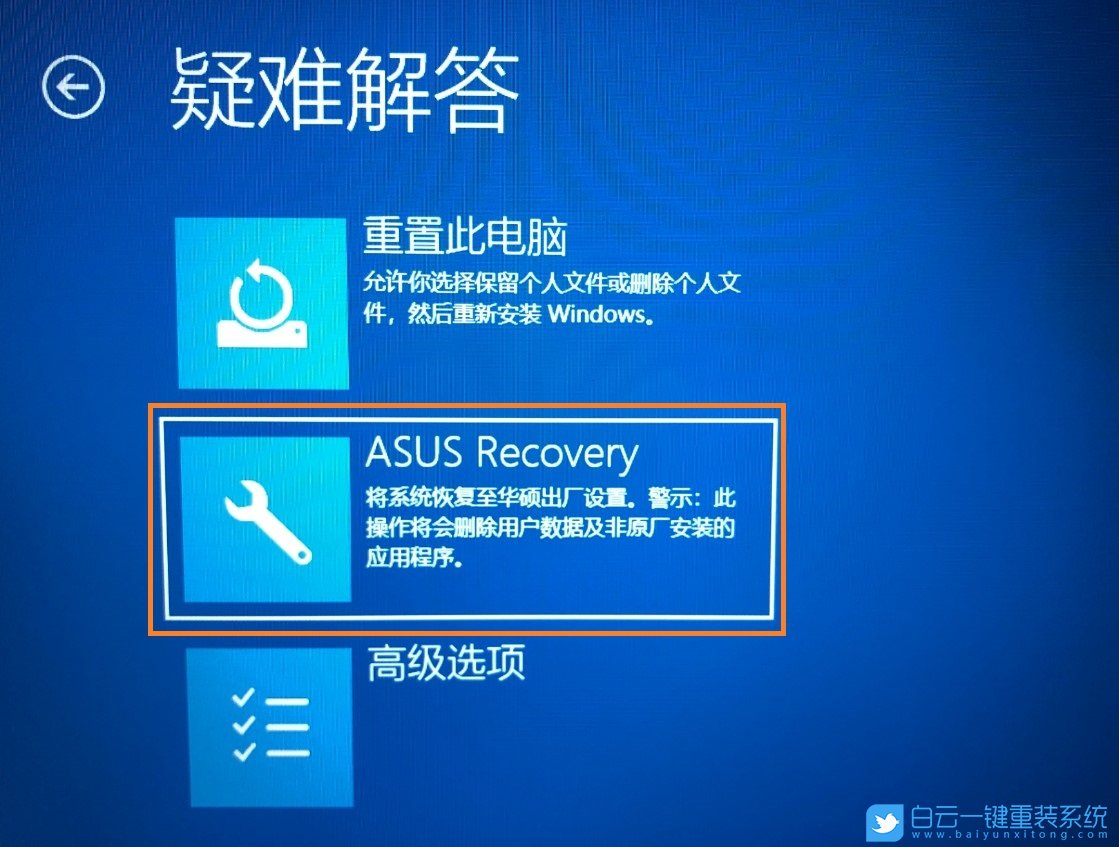





ASUS Recovery提示:是否将系统恢复至 ASUS 出厂设置?若确定启动ASUS Recovery进行恢复出厂设置,请点选【是】,若要离开,请点选否
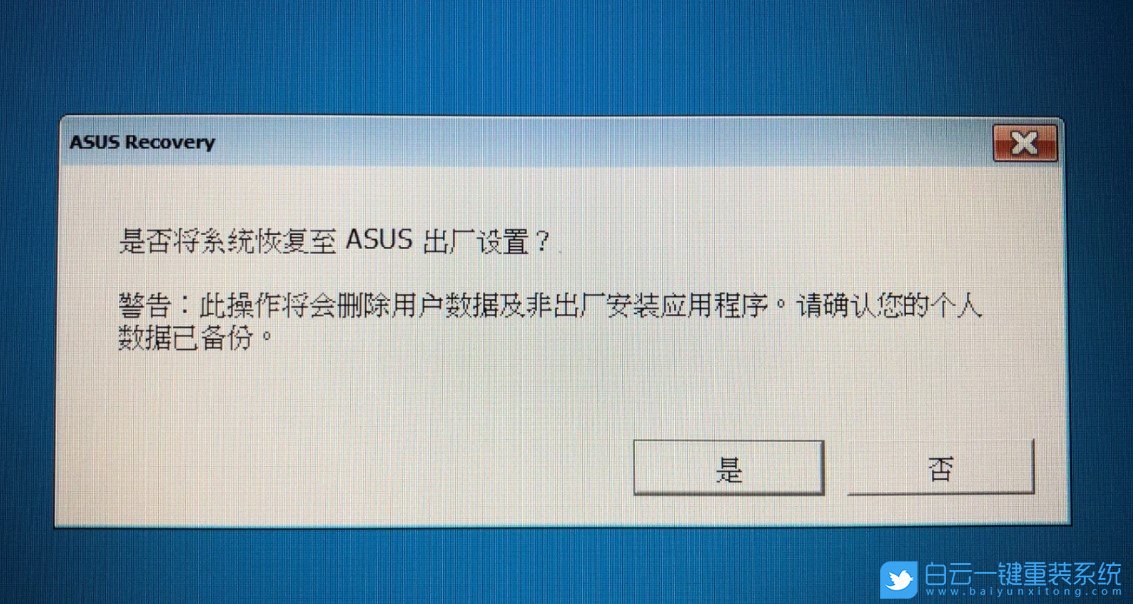

以上就是给电脑重装系统的正确方法及实用技巧文章,如果这篇文章的方法能帮到你,那就收藏白云一键重装系统网站,在这里会不定期给大家分享常用装机故障解决方法。
方法一:在线一键重装系统
注意事项:
1)备份好C盘所有重要数据,包括桌面上的所有文件
2)重装系统过程中,会修改系统关键的启动项等,因此需要退出杀毒软件,或关闭防火墙
1、下载并打开白云一键重装系统,然后点击【重装系统】;
1)备份好C盘所有重要数据,包括桌面上的所有文件
2)重装系统过程中,会修改系统关键的启动项等,因此需要退出杀毒软件,或关闭防火墙
1、下载并打开白云一键重装系统,然后点击【重装系统】;
白云一键重装系统简述:
-最简单好用的系统重装软件
-全网独家技术/支持GPT-UEFI一键装机
-完美兼容市面所有主板
-支持安装Windows XP/7/8/10/11系统
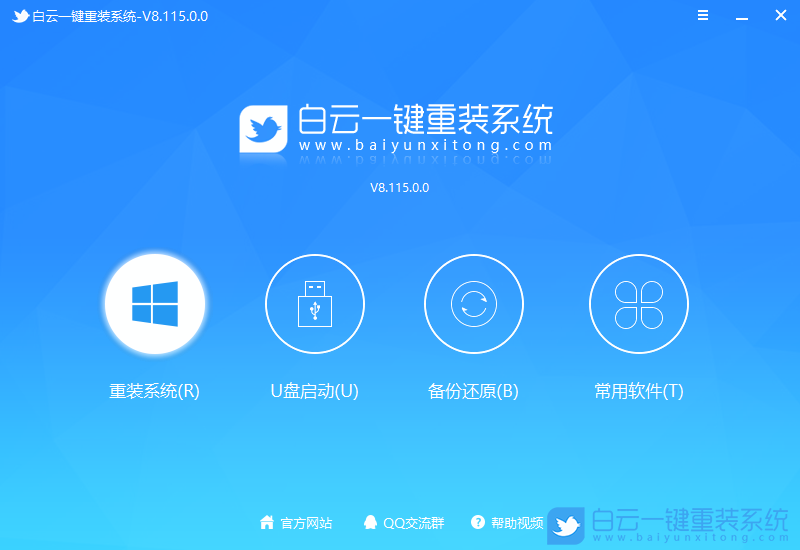
2、提供了【纯净系统】和【原版系统】,方便用户下载并且安装适合自己的操作系统;

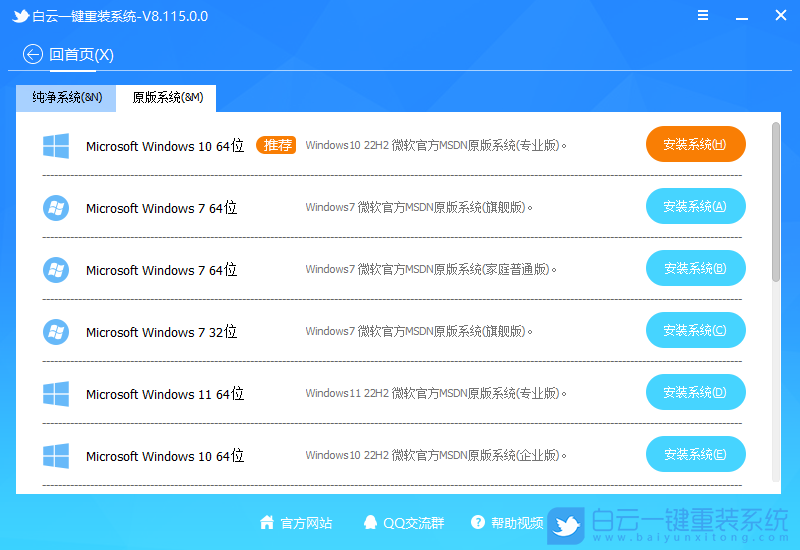
3、比如说我们要安装原版的Win11系统,可以切换到【原版系统】选项卡,然后找到【Microsoft Windows 11 64位 (Windows11 22H2 微软官方MSDN原版系统(专业版))】,然后点击【安装系统】;

4、点击安装原版的Win11系统后,会提示是否备份资料,备份文件支持【桌面/我的文档/收藏夹/浏览器/QQ聊天记录/微信聊天记录】,以及备份【当前系统】,如果不需要备份,直接点击【跳过】即可;
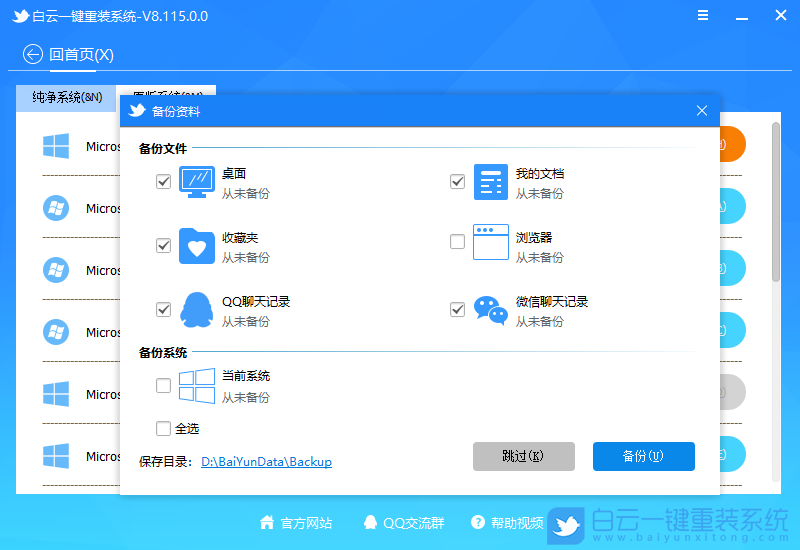
5、系统安装(接下来的过程无需您的干预,程序会自动完成安装的步骤,您可以离开电脑稍作放松);

6、系统的安装过程,只需要耐心等待进度条执行完成;
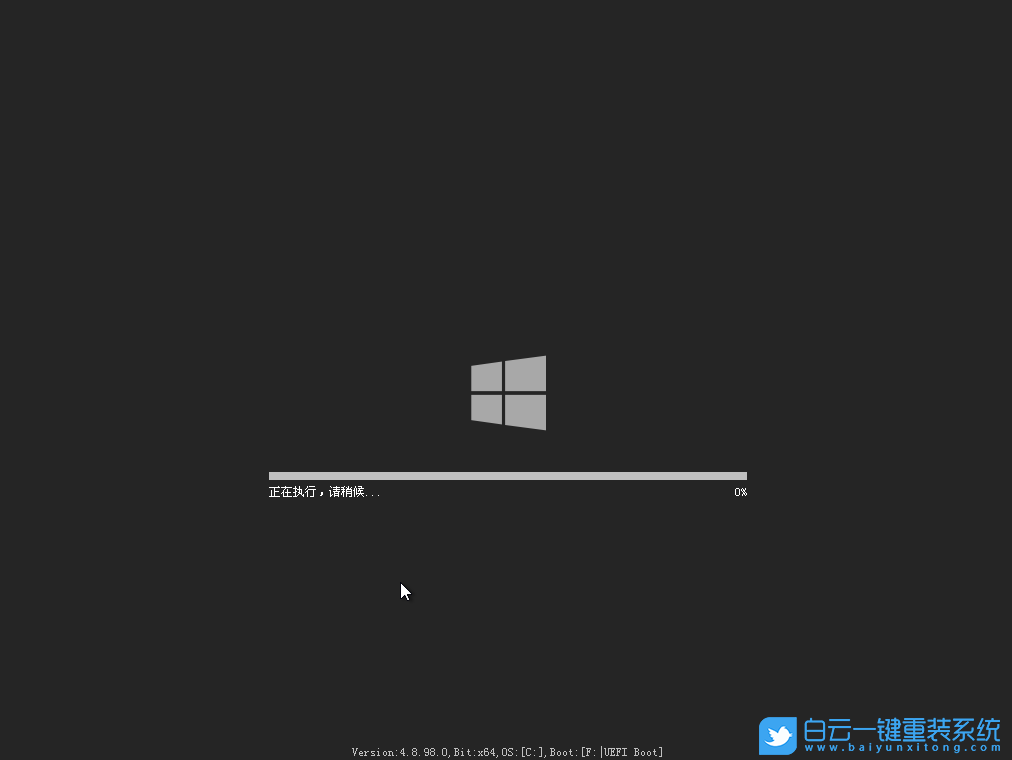
7、系统安装完成,电脑重启的时候,选择操作系统下,点击【Windows 11 Professional】;
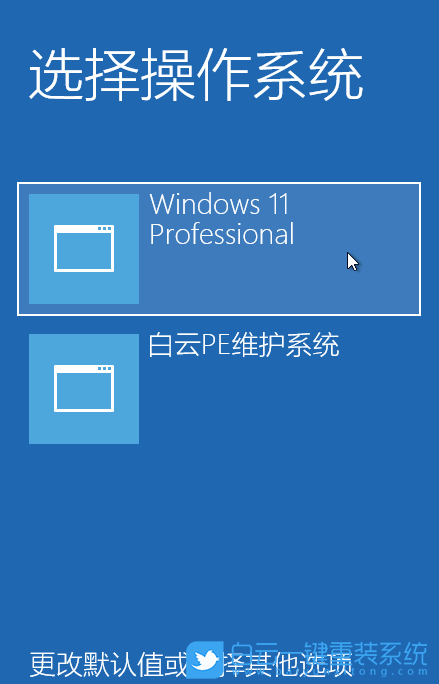
8、最后,成功进入桌面,说明Win11系统安装完成了;

方法二:U盘启动盘重装系统
前提条件:有可以正常使用的电脑,或已经有制作好的启动U盘。
1)8G或以上大小的U盘,白云U盘启动盘制作工具 (PE特点:1、绝无捆绑任何软件的启动盘;2、支持LEGACY/UEFI双引导;3、支持PE自动修复UEFI+GPT引导;4、支持ESD、WIM、GHO等格式一键安装)
2)Windows系统文件[文章教程以安装ISO格式的Win10 22H2系统为例]
一、U盘启动盘制作步骤
1、首先,我们在白云一键重装系统官网,下载白云U盘启动制作工具;
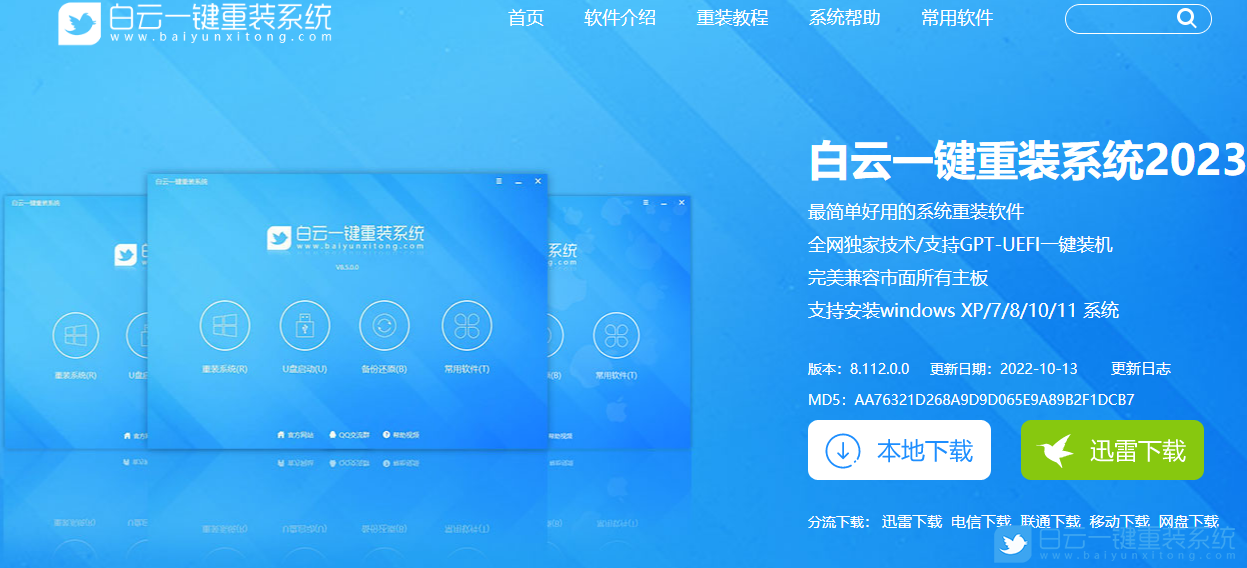
2、下载完成之后,打开【白云一键重装系统工具】;
白云一键重装系统是款可以简单方便的安装Windows XP/7/8/10/11系统,同时完美兼容市面所有主板,并且支持GPT-UEFI一键装机的重装系统工具,这个软件主要有重装系统(纯净系统/原版系统),U盘启动(U盘模式/本地模式),备份还原(还原系统/备份系统)和常用软件功能。
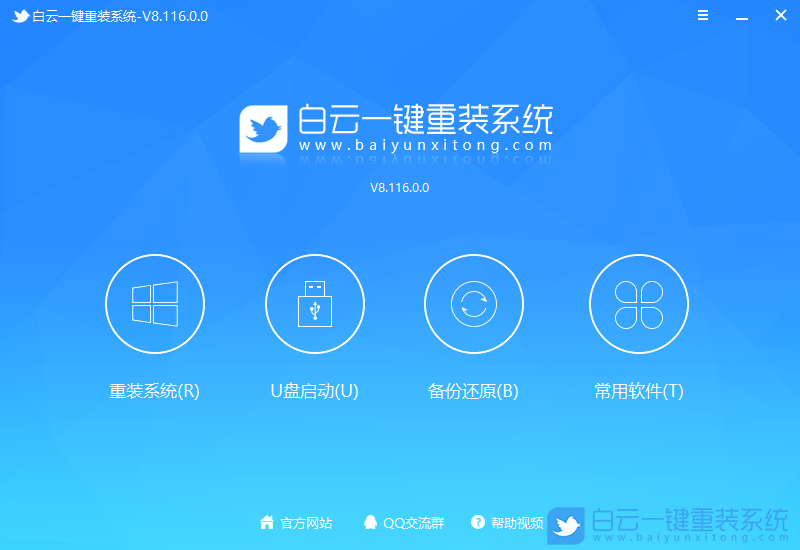
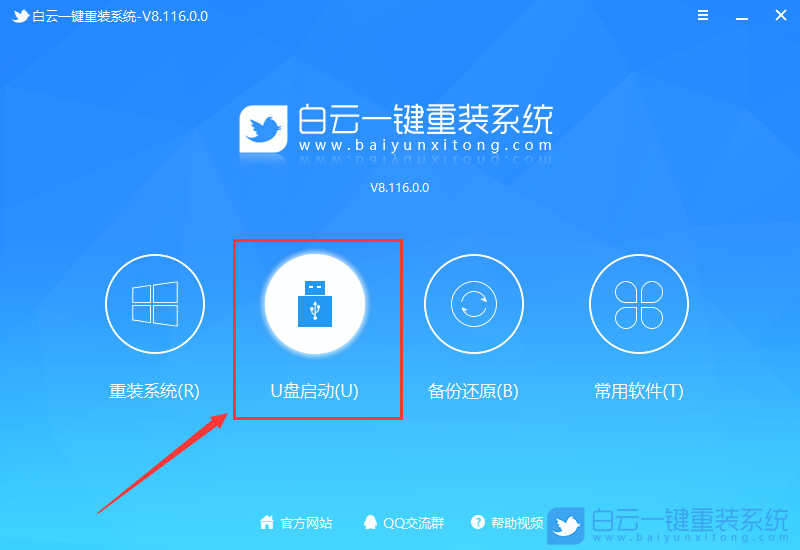
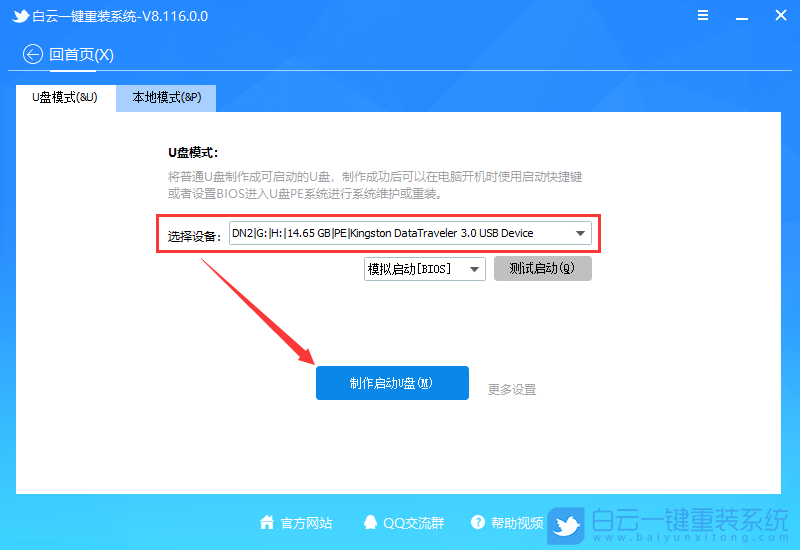

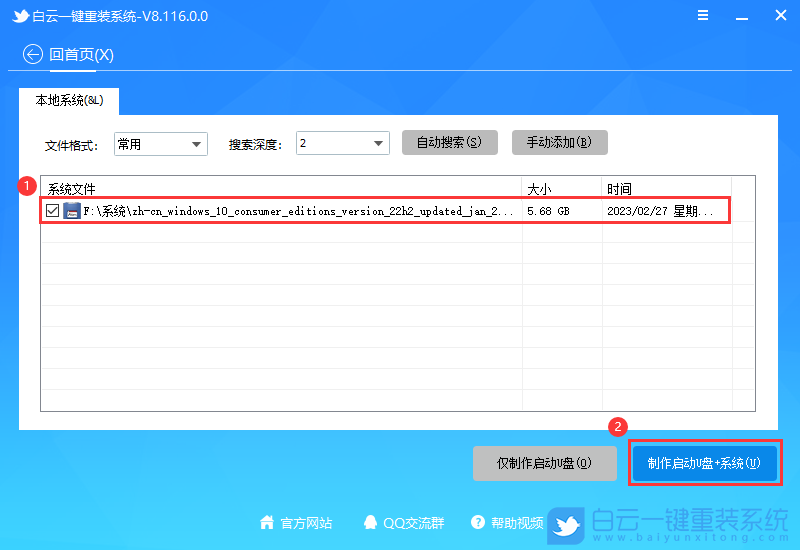
7、制作启动U盘(接下来的过程无需您的干预,程序会自动完成安装的步骤,您可以离开电脑稍作放松);


1、以上启动U盘就制作好了,下面我们需要根据自己电脑品牌或者主板品牌在下图找到自己电脑的启动热键;
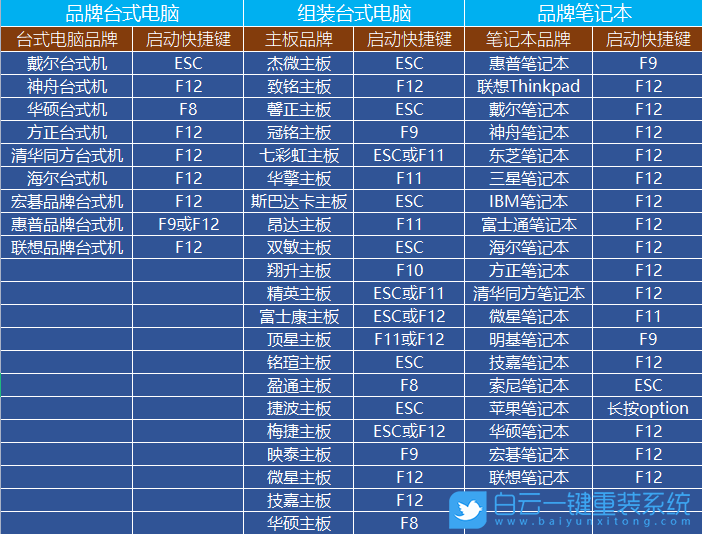
2、然后,将白云U盘插入需要重装系统的电脑,并且开机一直不停点击上图中找到的【启动热键】。然后会进入Boot Menu快速启动菜单;

3、白云装机PE下,新电脑按回车选择【02.启动Windows_10PE_64位(适合新机器)】,旧电脑按回车选择【03.启动Windows_2003PE_64位(适合老机器)】;
注:Legacy方式启动时有菜单选择,UEFI方式启动时自动进入Win10 PE

4、双击打开白云PE系统桌面上的【重装系统】;





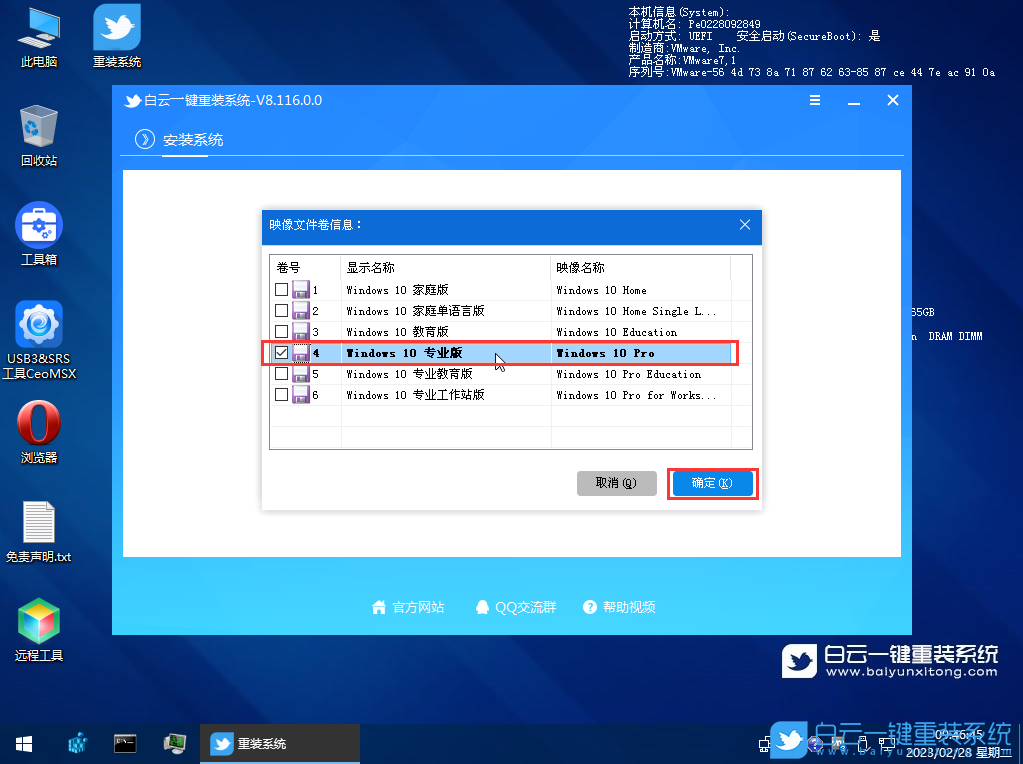
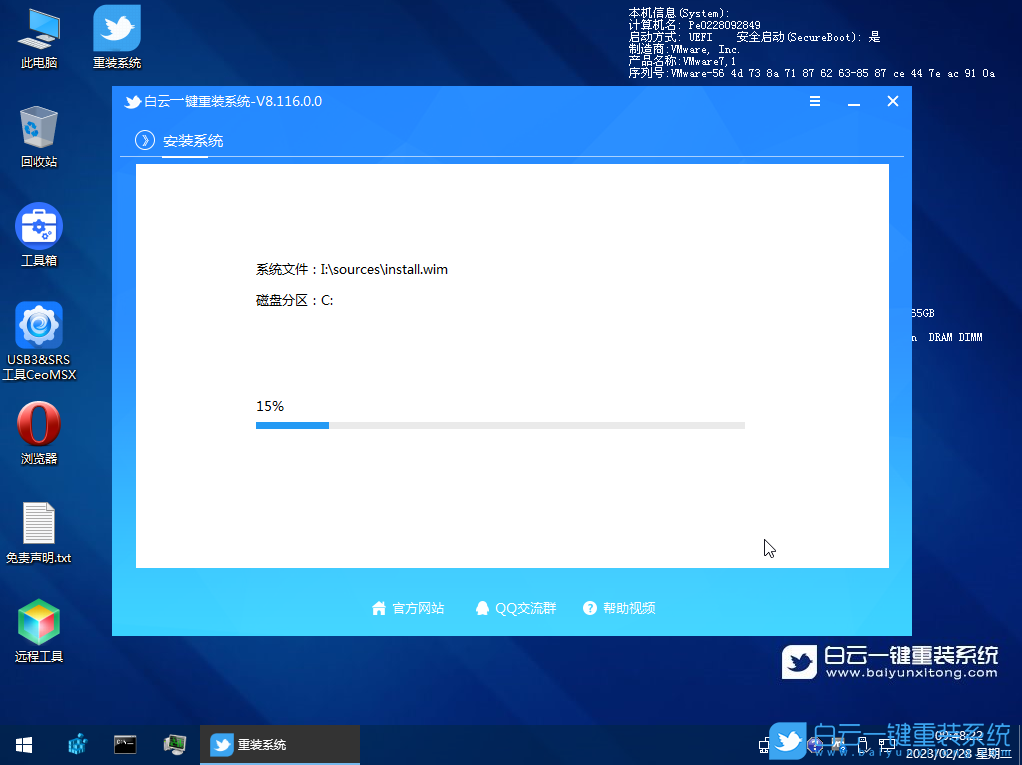
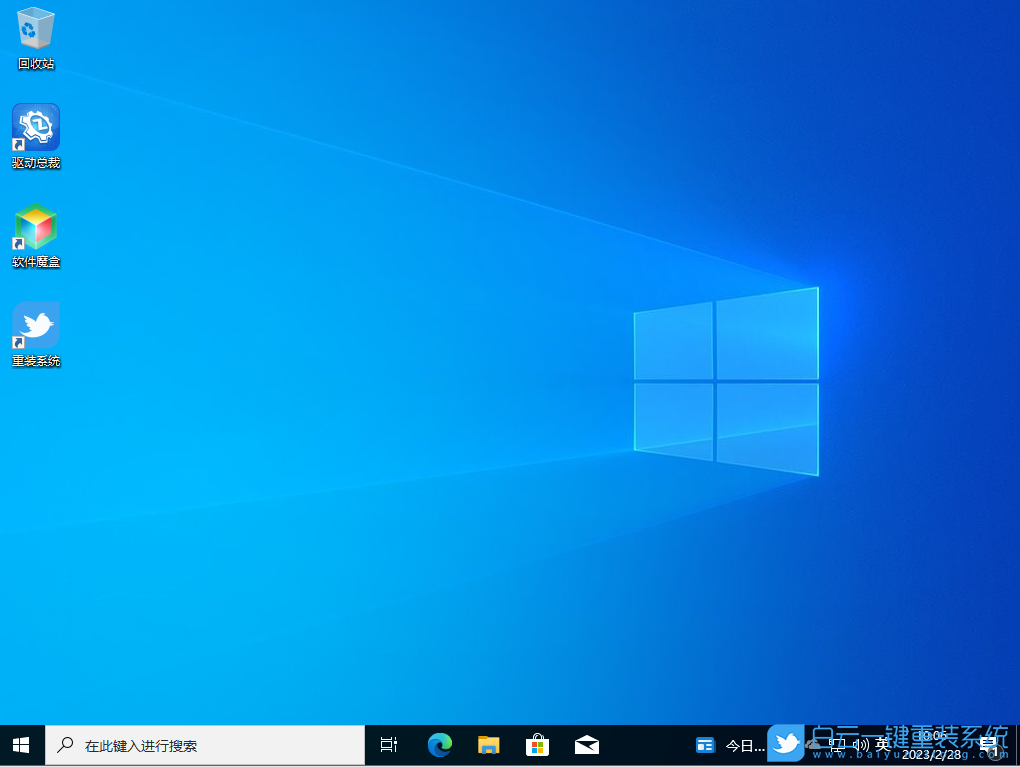
方法三:ASUS Recovery
提供两种启动方法,分别为:系统下的设置,或在开机的时候,通过按【F9】键,进入Windows RE (Windows 修复环境),并启动ASUS Recovery
注意:此操作会删除所有资料,及非原厂安装应用程序,请确认重要数据已完成备份
系统下启动ASUS Recovery【以Win10为例】
按【Win】键,或点击左下角的【开始菜单】,在打开的开始菜单项中,点击开关按钮上方的【设置(Win+i)】
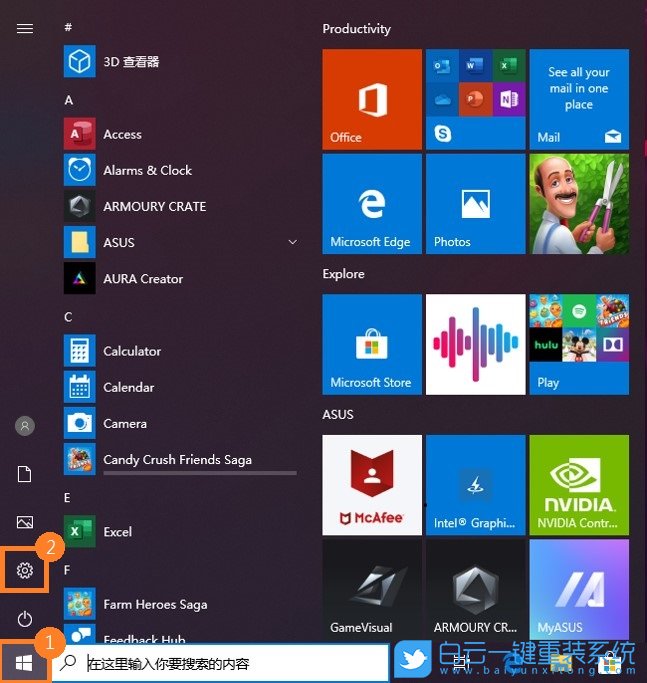
Windows 设置窗口中,搜索框可以查找设置,也可以直接找到并点击【更新和安全(Windows 更新、恢复、备份)】

更新和安全主页设置窗口中,点击左侧的【恢复】,然后右侧点击高级启动下方的【立即重新启动】
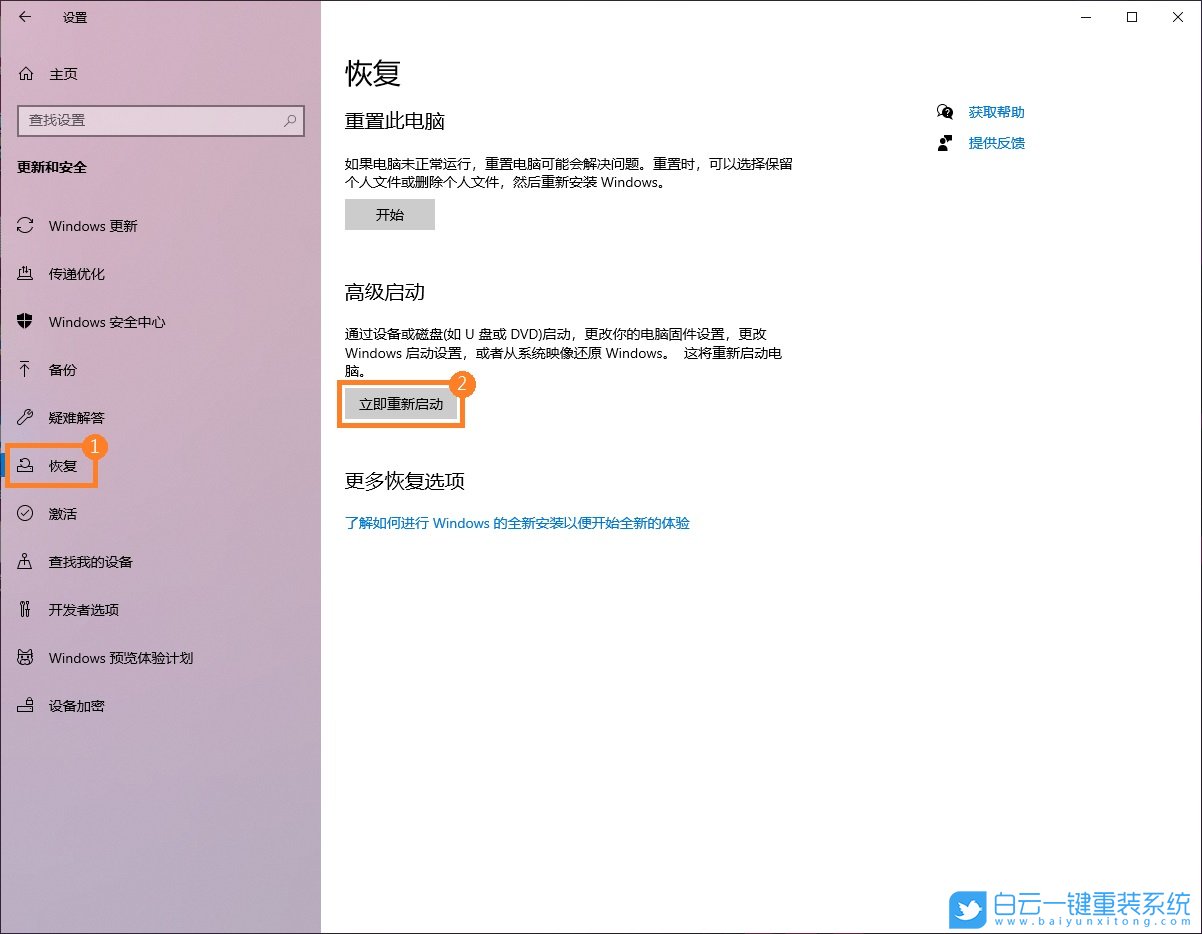
重新开机后,在选择一个选项下,点击【疑难解答(重置你的电脑或查看高级选项)】
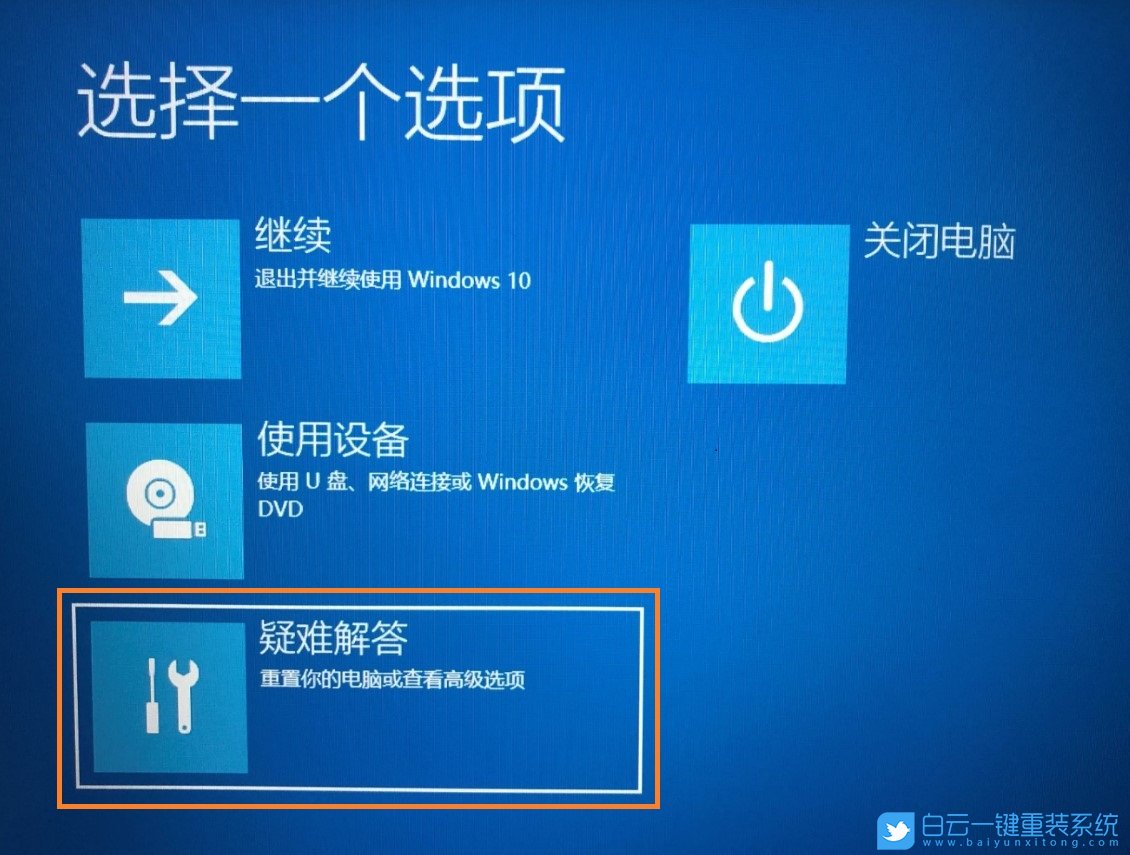
疑难解答下,点击【ASUS Recovery】,将系统恢复至华硕出厂设置。警示:此操作将会删除用户数据及非原厂安装的应用程序。如果没有ASUS Recovery选项,说明该机型不支持该功能(只要没有手动重装过系统,以及没有修改、删除隐藏分区和镜像文件,都可以用这种方式快速地恢复到出厂状态)
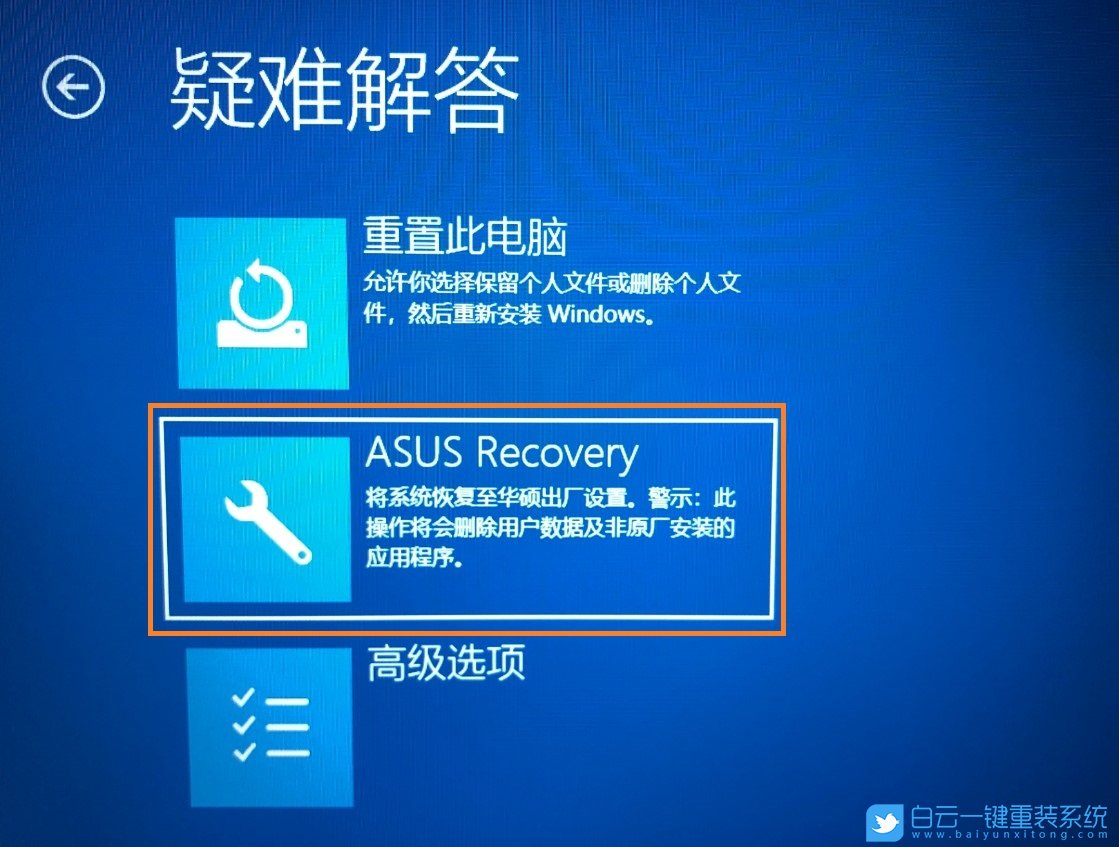
ASUS Recovery提示:是否将系统恢复至 ASUS 出厂设置?若确定启动ASUS Recovery进行恢复出厂设置,请点选【是】,若要离开,请点选否

接下来的步骤,就需要大家耐心等待,直到电脑出现Win10 OOBE (Windows 10全新体验)的画面,表示恢复出厂设置完成

开机时启动ASUS Recovery
在电脑开机的时候,也就是看到ROG(或ASUS)的logo时,连续按【F9】键,进入Windows RE,如果电脑没有成功进入Windows RE,请重新开机再试一次

在选择一个选项下,点击【疑难解答(重置你的电脑或查看高级选项)】

疑难解答下,点击【ASUS Recovery】,将系统恢复至华硕出厂设置。警示:此操作将会删除用户数据及非原厂安装的应用程序。如果没有ASUS Recovery选项,说明该机型不支持该功能(只要没有手动重装过系统,以及没有修改、删除隐藏分区和镜像文件,都可以用这种方式快速地恢复到出厂状态)

ASUS Recovery提示:是否将系统恢复至 ASUS 出厂设置?若确定启动ASUS Recovery进行恢复出厂设置,请点选【是】,若要离开,请点选否
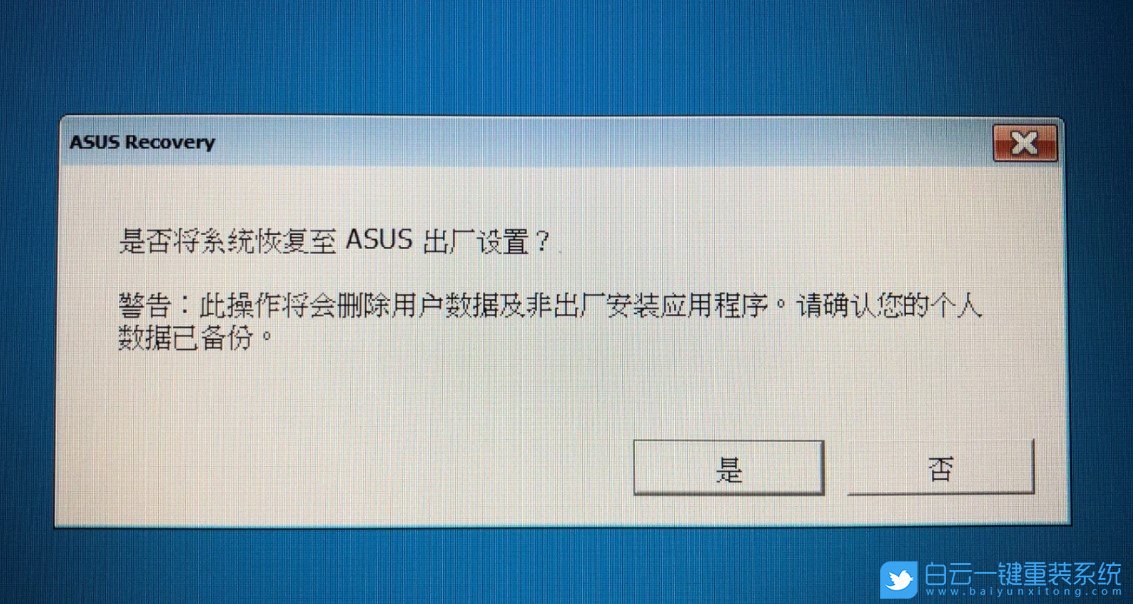
接下来的步骤,就需要大家耐心等待,直到电脑出现Win10 OOBE (Windows 10全新体验)的画面,表示恢复出厂设置完成

以上就是给电脑重装系统的正确方法及实用技巧文章,如果这篇文章的方法能帮到你,那就收藏白云一键重装系统网站,在这里会不定期给大家分享常用装机故障解决方法。
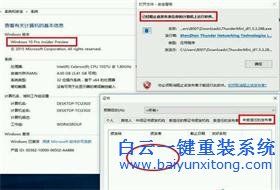
Win10系统发布者不受信任怎么办,如何解决有用户反映说,在使用win10系统时,想要打开某些程序,却提示发布者并不被信任,提示说为了对计算机进行保护已经阻止此
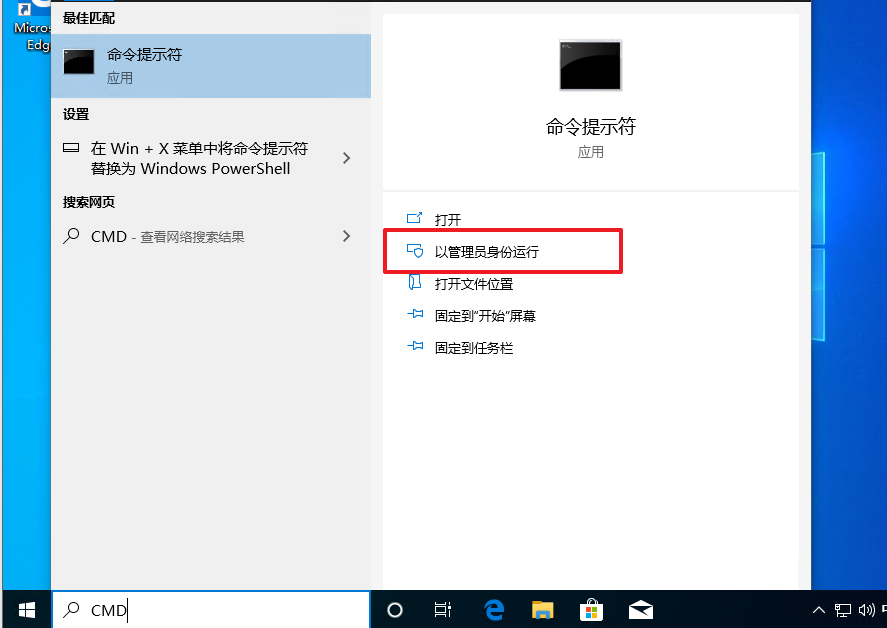
恢复win10系统源文件命令有哪些|Dism命令使用教程电脑随着使用时间的变长,而变得更加容易出现一些问题,比如因为源文件出现变化,就容易导致电脑的资源管理器出现卡顿